XEROX 7500 User Manual [ru]

Phaser® 7500
Color Printer
Phaser® 7500
User Guide
English |
|
|
|
|
|
|
|
|
|
|
|
|
|
|
|
|
|
Français |
Guide d'utilisation |
Nederlands |
Gebruikershandleiding |
Magyar |
Felhasználói útmutató |
|||
|
|
|
|
|
|
|
|
|
Italiano |
Guida dell'utente |
Svenska |
Användarhandbok |
Русский |
Руководство пользователя |
|||
|
|
|
|
|
|
|
|
|
Deutsch |
Benutzerhandbuch |
Dansk |
Betjeningsvejledning |
Türkçe |
Kullanıcı Kılavuzu |
|||
|
|
|
|
|
|
|
|
|
Español |
Guía del usuario |
Čeština |
Uživatelská příručka |
Ελληνικά |
Εγχειρίδιο χρήστη |
|||
|
|
|
|
|
|
|
|
|
Português |
Guia do usuário |
Polski |
Przewodnik użytkownika |
|
|
|
||

© Корпорация Xerox, 2009 г. Все права защищены. Права на неопубликованные результаты защищены законодательством США. Содержание настоящего документа не может быть воспроизведено ни в какой форме без разрешения корпорации Xerox.
Охрана авторских прав распространяется на все виды материалов и информации, защита которых предусмотрена существующим законодательством, в том числе на экранные материалы, генерируемые программным способом, например стили, шаблоны, значки, изображения и т. п.
Xerox®, CentreWare®, Phaser®, PrintingScout® и Walk-Up® являются товарными знаками корпорации Xerox в США и/или других странах.
Adobe Reader®, Adobe Type Manager®, ATM™, Flash®, Macromedia®, Photoshop® и PostScript® являются товарными знаками Adobe Systems Incorporated в США и/или других странах.
Apple®, AppleTalk®, Bonjour®, EtherTalk®, Macintosh®, Mac OS® и TrueType® являются товарными знаками Apple Computer Inc в США и/или других странах.
HP-GL®, HP-UX® и PCL® являются товарными знаками Hewlett-Packard Corporation в США и/или других странах.
IBM® и AIX® являются товарными знаками корпорации International Business Machines в США и/или других странах.
Microsoft®, Windows Vista®, Windows® и Windows Server® являются товарными знаками корпорации
Microsoft в США и/или других странах.
Novell®, NetWare®, NDPS®, NDS®, Novell Directory Services®, IPX™ и Novell Distributed Print Services™
являются товарными знаками компании Novell Incorporated в США и/или других странах. SGI® IRIX® является товарным знаком компании Silicon Graphics Inc.
SunSM, Sun Microsystems™ и Solaris™ являются товарными знаками компании
Sun Microsystems Incorporated в США и/или других странах.
UNIX® является товарным знаком, зарегистрированным в США и других странах, и предоставляется по лицензии только через компанию X/Open Company Limited.
Являясь участником программы ENERGY STAR®, корпорация Xerox установила, что данный продукт отвечает требованиям ENERGY STAR по экономичному использованию электроэнергии. Имя и эмблема ENERGY STAR являются знаками, зарегистрированными в США.
Содержание
1 Техника безопасности
Электрическая безопасность . . . . . . . . . . . . . . . . . . . . . . . . . . . . . . . . . . . . . . . . . . . . . . . . . 10 Шнур питания . . . . . . . . . . . . . . . . . . . . . . . . . . . . . . . . . . . . . . . . . . . . . . . . . . . . . . . . . . . 10 Безопасность при эксплуатации. . . . . . . . . . . . . . . . . . . . . . . . . . . . . . . . . . . . . . . . . . . . . . . 11
Расположение принтера . . . . . . . . . . . . . . . . . . . . . . . . . . . . . . . . . . . . . . . . . . . . . . . . . . 11 Указания по эксплуатации. . . . . . . . . . . . . . . . . . . . . . . . . . . . . . . . . . . . . . . . . . . . . . . . . 11 Расходные материалы для принтера. . . . . . . . . . . . . . . . . . . . . . . . . . . . . . . . . . . . . . . . 12
Безопасность при обслуживании . . . . . . . . . . . . . . . . . . . . . . . . . . . . . . . . . . . . . . . . . . . . . . 13 Символы на принтере . . . . . . . . . . . . . . . . . . . . . . . . . . . . . . . . . . . . . . . . . . . . . . . . . . . . . . . 14
2 Функции
Элементы принтера. . . . . . . . . . . . . . . . . . . . . . . . . . . . . . . . . . . . . . . . . . . . . . . . . . . . . . . . . 16
Вид спереди . . . . . . . . . . . . . . . . . . . . . . . . . . . . . . . . . . . . . . . . . . . . . . . . . . . . . . . . . . . . 16 Вид сзади . . . . . . . . . . . . . . . . . . . . . . . . . . . . . . . . . . . . . . . . . . . . . . . . . . . . . . . . . . . . . . 17 Внутренние компоненты . . . . . . . . . . . . . . . . . . . . . . . . . . . . . . . . . . . . . . . . . . . . . . . . . . 17
Конфигурации принтера . . . . . . . . . . . . . . . . . . . . . . . . . . . . . . . . . . . . . . . . . . . . . . . . . . . . . 18
Стандартные функции. . . . . . . . . . . . . . . . . . . . . . . . . . . . . . . . . . . . . . . . . . . . . . . . . . . . 18 Доступные конфигурации . . . . . . . . . . . . . . . . . . . . . . . . . . . . . . . . . . . . . . . . . . . . . . . . . 18 Дополнительное оборудование . . . . . . . . . . . . . . . . . . . . . . . . . . . . . . . . . . . . . . . . . . . . 19
Панель управления . . . . . . . . . . . . . . . . . . . . . . . . . . . . . . . . . . . . . . . . . . . . . . . . . . . . . . . . . 20
Расположение элементов панели управления . . . . . . . . . . . . . . . . . . . . . . . . . . . . . . . . 20
Информационные страницы . . . . . . . . . . . . . . . . . . . . . . . . . . . . . . . . . . . . . . . . . . . . . . . 21 Дополнительные сведения . . . . . . . . . . . . . . . . . . . . . . . . . . . . . . . . . . . . . . . . . . . . . . . . . . . 22 Программа поддержки Xerox. . . . . . . . . . . . . . . . . . . . . . . . . . . . . . . . . . . . . . . . . . . . . . . 23
3 Сетевое подключение
Обзор установки и настройки сети. . . . . . . . . . . . . . . . . . . . . . . . . . . . . . . . . . . . . . . . . . . . . 26 Выбор типа подключения . . . . . . . . . . . . . . . . . . . . . . . . . . . . . . . . . . . . . . . . . . . . . . . . . . . . 27
Подключение через Ethernet (рекомендуется) . . . . . . . . . . . . . . . . . . . . . . . . . . . . . . . . 27 Подключение через USB . . . . . . . . . . . . . . . . . . . . . . . . . . . . . . . . . . . . . . . . . . . . . . . . . . 28
Настройка сетевого адреса. . . . . . . . . . . . . . . . . . . . . . . . . . . . . . . . . . . . . . . . . . . . . . . . . . . 29
Адреса TCP/IP и IP. . . . . . . . . . . . . . . . . . . . . . . . . . . . . . . . . . . . . . . . . . . . . . . . . . . . . . . 29
Автоматическая настройка IP-адреса принтера . . . . . . . . . . . . . . . . . . . . . . . . . . . . . . . 30 Динамические способы настройки IP-адреса принтера . . . . . . . . . . . . . . . . . . . . . . . . . 30
Настройка IP-адреса принтера вручную . . . . . . . . . . . . . . . . . . . . . . . . . . . . . . . . . . . . . 31
Программное обеспечение управления принтером . . . . . . . . . . . . . . . . . . . . . . . . . . . . . . . 33
CentreWare IS . . . . . . . . . . . . . . . . . . . . . . . . . . . . . . . . . . . . . . . . . . . . . . . . . . . . . . . . . . . 33 CentreWare Web . . . . . . . . . . . . . . . . . . . . . . . . . . . . . . . . . . . . . . . . . . . . . . . . . . . . . . . . . 34
Драйверы принтера . . . . . . . . . . . . . . . . . . . . . . . . . . . . . . . . . . . . . . . . . . . . . . . . . . . . . . . . . 35
Цветной принтер Phaser 7500 |
3 |
Руководство пользователя |
|
Содержание
Windows 2000 или более поздней версии . . . . . . . . . . . . . . . . . . . . . . . . . . . . . . . . . . . . . . . 36
Подготовительные действия. . . . . . . . . . . . . . . . . . . . . . . . . . . . . . . . . . . . . . . . . . . . . . . 36
Инструкции по быстрой установке с компакт-диска . . . . . . . . . . . . . . . . . . . . . . . . . . . . 36
Другие способы установки. . . . . . . . . . . . . . . . . . . . . . . . . . . . . . . . . . . . . . . . . . . . . . . . . 37
Установка с 64-разрядного сервера Windows на 32-разрядный клиент . . . . . . . . . . . . 40 Поиск и устранение неисправностей в среде Windows 2000 или
более поздней версии. . . . . . . . . . . . . . . . . . . . . . . . . . . . . . . . . . . . . . . . . . . . . . . . 40 Macintosh OS X, версия 10.3 и выше . . . . . . . . . . . . . . . . . . . . . . . . . . . . . . . . . . . . . . . . . . . 43
Macintosh OS X, версия 10.3 . . . . . . . . . . . . . . . . . . . . . . . . . . . . . . . . . . . . . . . . . . . . . . . 43 Macintosh OS X (версия 10.4 и более поздние) . . . . . . . . . . . . . . . . . . . . . . . . . . . . . . . . 44
Поиск и устранение неисправностей в среде Macintosh
(Mac OS X 10.3 или более поздней версии) . . . . . . . . . . . . . . . . . . . . . . . . . . . . . . 45 UNIX (Linux) . . . . . . . . . . . . . . . . . . . . . . . . . . . . . . . . . . . . . . . . . . . . . . . . . . . . . . . . . . . . . . . 46 Инструкции по быстрой установке . . . . . . . . . . . . . . . . . . . . . . . . . . . . . . . . . . . . . . . . . . 46 IPv6 . . . . . . . . . . . . . . . . . . . . . . . . . . . . . . . . . . . . . . . . . . . . . . . . . . . . . . . . . . . . . . . . . . . . . . 48
Включение сети IPv6 . . . . . . . . . . . . . . . . . . . . . . . . . . . . . . . . . . . . . . . . . . . . . . . . . . . . . 48 Установка идентификатора интерфейса . . . . . . . . . . . . . . . . . . . . . . . . . . . . . . . . . . . . . 49 Автоматическое назначение адреса . . . . . . . . . . . . . . . . . . . . . . . . . . . . . . . . . . . . . . . . 50 Протокол DHCPv6 . . . . . . . . . . . . . . . . . . . . . . . . . . . . . . . . . . . . . . . . . . . . . . . . . . . . . . . 51 Настройка адреса вручную . . . . . . . . . . . . . . . . . . . . . . . . . . . . . . . . . . . . . . . . . . . . . . . . 52 Приоритет адреса . . . . . . . . . . . . . . . . . . . . . . . . . . . . . . . . . . . . . . . . . . . . . . . . . . . . . . . 52
4 Печать
Обзор печати . . . . . . . . . . . . . . . . . . . . . . . . . . . . . . . . . . . . . . . . . . . . . . . . . . . . . . . . . . . . . . 56 Поддерживаемые материалы. . . . . . . . . . . . . . . . . . . . . . . . . . . . . . . . . . . . . . . . . . . . . . . . . 57
Рекомендуемые материалы . . . . . . . . . . . . . . . . . . . . . . . . . . . . . . . . . . . . . . . . . . . . . . . 57 Общие инструкции по загрузке материалов . . . . . . . . . . . . . . . . . . . . . . . . . . . . . . . . . . 57
Материалы, которые могут повредить принтер. . . . . . . . . . . . . . . . . . . . . . . . . . . . . . . . 58
Инструкции по хранению бумаги . . . . . . . . . . . . . . . . . . . . . . . . . . . . . . . . . . . . . . . . . . . 58 Загрузка материала. . . . . . . . . . . . . . . . . . . . . . . . . . . . . . . . . . . . . . . . . . . . . . . . . . . . . . . . . 59
Загрузка бумаги в лоток 1 (MPT). . . . . . . . . . . . . . . . . . . . . . . . . . . . . . . . . . . . . . . . . . . . 59 Использование ручной подачи в лоток 1 (MPT) . . . . . . . . . . . . . . . . . . . . . . . . . . . . . . . 64 Загрузка бумаги в лотки 2–5 . . . . . . . . . . . . . . . . . . . . . . . . . . . . . . . . . . . . . . . . . . . . . . . 65
Печать на специальных материалах . . . . . . . . . . . . . . . . . . . . . . . . . . . . . . . . . . . . . . . . . . . 72
Печать на пленках . . . . . . . . . . . . . . . . . . . . . . . . . . . . . . . . . . . . . . . . . . . . . . . . . . . . . . . 72 Печать на конвертах . . . . . . . . . . . . . . . . . . . . . . . . . . . . . . . . . . . . . . . . . . . . . . . . . . . . . 73 Печать на наклейках . . . . . . . . . . . . . . . . . . . . . . . . . . . . . . . . . . . . . . . . . . . . . . . . . . . . . 73 Печать на глянцевой бумаге. . . . . . . . . . . . . . . . . . . . . . . . . . . . . . . . . . . . . . . . . . . . . . . 74 Использование нестандартной бумаги . . . . . . . . . . . . . . . . . . . . . . . . . . . . . . . . . . . . . . 74
Использование бумаги нестандартного размера . . . . . . . . . . . . . . . . . . . . . . . . . . . . . . 76
4Цветной принтер Phaser 7500 Руководство пользователя
Содержание
Выбор параметров печати . . . . . . . . . . . . . . . . . . . . . . . . . . . . . . . . . . . . . . . . . . . . . . . . . . . 78
Параметры печати для Windows. . . . . . . . . . . . . . . . . . . . . . . . . . . . . . . . . . . . . . . . . . . . 78 Установка параметров печати для Windows . . . . . . . . . . . . . . . . . . . . . . . . . . . . . . . . . . 78
Настройка параметров печати отдельного задания в Windows. . . . . . . . . . . . . . . . . . . 79 Сохранение набора часто используемых параметров печати в Windows . . . . . . . . . . 79
Параметры печати для Macintosh. . . . . . . . . . . . . . . . . . . . . . . . . . . . . . . . . . . . . . . . . . . 80 Выбор параметров отдельного задания (Macintosh). . . . . . . . . . . . . . . . . . . . . . . . . . . . 80
Сохранение набора часто используемых параметров печати на
компьютере Macintosh . . . . . . . . . . . . . . . . . . . . . . . . . . . . . . . . . . . . . . . . . . . . . . . . 81 Двусторонняя печать. . . . . . . . . . . . . . . . . . . . . . . . . . . . . . . . . . . . . . . . . . . . . . . . . . . . . . . . 82
Инструкции по двусторонней печати . . . . . . . . . . . . . . . . . . . . . . . . . . . . . . . . . . . . . . . . 82 Печать двустороннего документа. . . . . . . . . . . . . . . . . . . . . . . . . . . . . . . . . . . . . . . . . . . 83 Опции макета страницы . . . . . . . . . . . . . . . . . . . . . . . . . . . . . . . . . . . . . . . . . . . . . . . . . . 84
Выбор типа бумаги. . . . . . . . . . . . . . . . . . . . . . . . . . . . . . . . . . . . . . . . . . . . . . . . . . . . . . . . . . 85 Выбор типа бумаги в драйвере. . . . . . . . . . . . . . . . . . . . . . . . . . . . . . . . . . . . . . . . . . . . . 85
Печать нескольких страниц на одном листе (печать блоком) . . . . . . . . . . . . . . . . . . . . . . . 86
Печать блоком с помощью драйвера. . . . . . . . . . . . . . . . . . . . . . . . . . . . . . . . . . . . . . . . 86 Печать брошюр . . . . . . . . . . . . . . . . . . . . . . . . . . . . . . . . . . . . . . . . . . . . . . . . . . . . . . . . . . . . 87
Выбор печати брошюр в настройках драйвера. . . . . . . . . . . . . . . . . . . . . . . . . . . . . . . . 88
Использование цветовой коррекции . . . . . . . . . . . . . . . . . . . . . . . . . . . . . . . . . . . . . . . . . . . 89
Описание цвета . . . . . . . . . . . . . . . . . . . . . . . . . . . . . . . . . . . . . . . . . . . . . . . . . . . . . . . . . 89
Выбор цветовой коррекции с помощью драйвера . . . . . . . . . . . . . . . . . . . . . . . . . . . . . 90 Выполнение цветовой коррекции в драйвере . . . . . . . . . . . . . . . . . . . . . . . . . . . . . . . . . 90 Использование дополнительной цветовой коррекции . . . . . . . . . . . . . . . . . . . . . . . . . . 92 Регулировка автоматической цветовой коррекции в драйвере . . . . . . . . . . . . . . . . . . . 92
Черно-белая печать. . . . . . . . . . . . . . . . . . . . . . . . . . . . . . . . . . . . . . . . . . . . . . . . . . . . . . . . . 93 Черно-белая печать с помощью драйвера . . . . . . . . . . . . . . . . . . . . . . . . . . . . . . . . . . . 93 Печать разделителей . . . . . . . . . . . . . . . . . . . . . . . . . . . . . . . . . . . . . . . . . . . . . . . . . . . . . . . 94 Печать разделителей с помощью драйвера . . . . . . . . . . . . . . . . . . . . . . . . . . . . . . . . . . 94 Печать титульных листов . . . . . . . . . . . . . . . . . . . . . . . . . . . . . . . . . . . . . . . . . . . . . . . . . . . . 95
Печать титульных страниц с помощью драйвера . . . . . . . . . . . . . . . . . . . . . . . . . . . . . . 96
Печать водяных знаков . . . . . . . . . . . . . . . . . . . . . . . . . . . . . . . . . . . . . . . . . . . . . . . . . . . . . . 97
Выбор, создание и изменение водяных знаков с помощью драйвера . . . . . . . . . . . . . 97
Печать зеркальных изображений. . . . . . . . . . . . . . . . . . . . . . . . . . . . . . . . . . . . . . . . . . . . . . 98
Выбор зеркального изображения с помощью драйвера. . . . . . . . . . . . . . . . . . . . . . . . . 98
Специальные типы заданий . . . . . . . . . . . . . . . . . . . . . . . . . . . . . . . . . . . . . . . . . . . . . . . . . . 99
Отправка личных и личных сохраненных заданий и заданий защищенной, пробной и сохраненной печати. . . . . . . . . . . . . . . . . . . . . . . . . . . . 100
Отправка на печать с текущим заданием . . . . . . . . . . . . . . . . . . . . . . . . . . . . . . . . . . . 101
Печать и удаление заданий защищенной печати . . . . . . . . . . . . . . . . . . . . . . . . . . . . . 101
Печать и удаление заданий личной печати. . . . . . . . . . . . . . . . . . . . . . . . . . . . . . . . . . 102
Печать и удаление заданий пробной и сохраненной печати. . . . . . . . . . . . . . . . . . . . 102 Печать и удаление личных сохраненных заданий . . . . . . . . . . . . . . . . . . . . . . . . . . . . 102
Цветной принтер Phaser 7500 |
5 |
Руководство пользователя |
|
Содержание
5 Обслуживание
Обслуживание и чистка. . . . . . . . . . . . . . . . . . . . . . . . . . . . . . . . . . . . . . . . . . . . . . . . . . . . . 104
Общие меры предосторожности. . . . . . . . . . . . . . . . . . . . . . . . . . . . . . . . . . . . . . . . . . . 104 Расположение серийного номера. . . . . . . . . . . . . . . . . . . . . . . . . . . . . . . . . . . . . . . . . . 105 Счетчики выставления счетов . . . . . . . . . . . . . . . . . . . . . . . . . . . . . . . . . . . . . . . . . . . . 105
Чистка принтера. . . . . . . . . . . . . . . . . . . . . . . . . . . . . . . . . . . . . . . . . . . . . . . . . . . . . . . . . . . 106
Чистка наружных поверхностей . . . . . . . . . . . . . . . . . . . . . . . . . . . . . . . . . . . . . . . . . . . 106 Чистка светодиодов. . . . . . . . . . . . . . . . . . . . . . . . . . . . . . . . . . . . . . . . . . . . . . . . . . . . . 106
Заказ расходных материалов . . . . . . . . . . . . . . . . . . . . . . . . . . . . . . . . . . . . . . . . . . . . . . . . 109
Расходные материалы. . . . . . . . . . . . . . . . . . . . . . . . . . . . . . . . . . . . . . . . . . . . . . . . . . . 109 Регулярно заменяемые компоненты . . . . . . . . . . . . . . . . . . . . . . . . . . . . . . . . . . . . . . . 109 Компоненты, заменяемые пользователем . . . . . . . . . . . . . . . . . . . . . . . . . . . . . . . . . . 110 Когда заказывать расходные материалы. . . . . . . . . . . . . . . . . . . . . . . . . . . . . . . . . . . . 110 Утилизация расходных материалов. . . . . . . . . . . . . . . . . . . . . . . . . . . . . . . . . . . . . . . . 110
Перемещение принтера . . . . . . . . . . . . . . . . . . . . . . . . . . . . . . . . . . . . . . . . . . . . . . . . . . . . 111
6 Устранение неисправностей
Устранение общих неисправностей . . . . . . . . . . . . . . . . . . . . . . . . . . . . . . . . . . . . . . . . . . . 114
Принтер не включается . . . . . . . . . . . . . . . . . . . . . . . . . . . . . . . . . . . . . . . . . . . . . . . . . . 114 Печать занимает слишком много времени . . . . . . . . . . . . . . . . . . . . . . . . . . . . . . . . . . 115
Принтер часто перезагружается или отключается . . . . . . . . . . . . . . . . . . . . . . . . . . . . 115
Принтер создает необычный шум . . . . . . . . . . . . . . . . . . . . . . . . . . . . . . . . . . . . . . . . . 116 Неправильно отображаются дата и время . . . . . . . . . . . . . . . . . . . . . . . . . . . . . . . . . . 116 Неполадки при двусторонней печати. . . . . . . . . . . . . . . . . . . . . . . . . . . . . . . . . . . . . . . 116 Передняя дверца не закрывается . . . . . . . . . . . . . . . . . . . . . . . . . . . . . . . . . . . . . . . . . 116
Проблемы подачи бумаги . . . . . . . . . . . . . . . . . . . . . . . . . . . . . . . . . . . . . . . . . . . . . . . . . . . 117
Устранение застревания бумаги. . . . . . . . . . . . . . . . . . . . . . . . . . . . . . . . . . . . . . . . . . . 117 Предотвращение застревания бумаги. . . . . . . . . . . . . . . . . . . . . . . . . . . . . . . . . . . . . . 134 Устранение проблем с подачей бумаги . . . . . . . . . . . . . . . . . . . . . . . . . . . . . . . . . . . . . 135
Проблемы качества печати. . . . . . . . . . . . . . . . . . . . . . . . . . . . . . . . . . . . . . . . . . . . . . . . . . 137
Использование встроенных средств устранения неисправностей . . . . . . . . . . . . . . . 137 Решение проблем, связанных с качеством печати. . . . . . . . . . . . . . . . . . . . . . . . . . . . 138
Получение справки . . . . . . . . . . . . . . . . . . . . . . . . . . . . . . . . . . . . . . . . . . . . . . . . . . . . . . . . 147
Сообщения на панели управления. . . . . . . . . . . . . . . . . . . . . . . . . . . . . . . . . . . . . . . . . 147 Онлайновый ассистент поддержки. . . . . . . . . . . . . . . . . . . . . . . . . . . . . . . . . . . . . . . . . 147 Техническая поддержка PhaserSMART . . . . . . . . . . . . . . . . . . . . . . . . . . . . . . . . . . . . . 147 Полезные ссылки . . . . . . . . . . . . . . . . . . . . . . . . . . . . . . . . . . . . . . . . . . . . . . . . . . . . . . . 148
6Цветной принтер Phaser 7500 Руководство пользователя
Содержание
A Характеристики принтера
Физические характеристики . . . . . . . . . . . . . . . . . . . . . . . . . . . . . . . . . . . . . . . . . . . . . . . . . 150
Базовый модуль. . . . . . . . . . . . . . . . . . . . . . . . . . . . . . . . . . . . . . . . . . . . . . . . . . . . . . . . 150 Лотки 3, 4 и 5 (дополнительные). . . . . . . . . . . . . . . . . . . . . . . . . . . . . . . . . . . . . . . . . . . 150 Требования к свободному пространству . . . . . . . . . . . . . . . . . . . . . . . . . . . . . . . . . . . . 150
Требования к окружающей среде. . . . . . . . . . . . . . . . . . . . . . . . . . . . . . . . . . . . . . . . . . . . . 151
Температура. . . . . . . . . . . . . . . . . . . . . . . . . . . . . . . . . . . . . . . . . . . . . . . . . . . . . . . . . . . 151 Относительная влажность. . . . . . . . . . . . . . . . . . . . . . . . . . . . . . . . . . . . . . . . . . . . . . . . 151
Характеристики электропитания. . . . . . . . . . . . . . . . . . . . . . . . . . . . . . . . . . . . . . . . . . . . . . 152 Эксплуатационные характеристики . . . . . . . . . . . . . . . . . . . . . . . . . . . . . . . . . . . . . . . . . . . 153
Разрешение . . . . . . . . . . . . . . . . . . . . . . . . . . . . . . . . . . . . . . . . . . . . . . . . . . . . . . . . . . . 153 Скорость печати. . . . . . . . . . . . . . . . . . . . . . . . . . . . . . . . . . . . . . . . . . . . . . . . . . . . . . . . 153
Характеристики контроллера . . . . . . . . . . . . . . . . . . . . . . . . . . . . . . . . . . . . . . . . . . . . . . . . 154
Память. . . . . . . . . . . . . . . . . . . . . . . . . . . . . . . . . . . . . . . . . . . . . . . . . . . . . . . . . . . . . . . . 154 Интерфейсы . . . . . . . . . . . . . . . . . . . . . . . . . . . . . . . . . . . . . . . . . . . . . . . . . . . . . . . . . . . 154
B Информация о соответствии стандартам
Соответствие основным стандартам . . . . . . . . . . . . . . . . . . . . . . . . . . . . . . . . . . . . . . . . . . 156
США (нормативные требования Федеральной комиссии по связи) . . . . . . . . . . . . . . 156
Канада (нормативные требования) . . . . . . . . . . . . . . . . . . . . . . . . . . . . . . . . . . . . . . . . 156 Европейский Союз . . . . . . . . . . . . . . . . . . . . . . . . . . . . . . . . . . . . . . . . . . . . . . . . . . . . . . 157 Выделение озона. . . . . . . . . . . . . . . . . . . . . . . . . . . . . . . . . . . . . . . . . . . . . . . . . . . . . . . 157
Списки данных о безопасности используемых материалов . . . . . . . . . . . . . . . . . . . . . . . 158
C Вторичная переработка и утилизация
Инструкции и сведения . . . . . . . . . . . . . . . . . . . . . . . . . . . . . . . . . . . . . . . . . . . . . . . . . . . . . 160
Все страны . . . . . . . . . . . . . . . . . . . . . . . . . . . . . . . . . . . . . . . . . . . . . . . . . . . . . . . . . . . . 160 Северная Америка. . . . . . . . . . . . . . . . . . . . . . . . . . . . . . . . . . . . . . . . . . . . . . . . . . . . . . 160 Европейский Союз . . . . . . . . . . . . . . . . . . . . . . . . . . . . . . . . . . . . . . . . . . . . . . . . . . . . . . 160 Другие страны . . . . . . . . . . . . . . . . . . . . . . . . . . . . . . . . . . . . . . . . . . . . . . . . . . . . . . . . . 163
Указатель
Цветной принтер Phaser 7500 |
7 |
Руководство пользователя |
|
Содержание
8Цветной принтер Phaser 7500 Руководство пользователя
Техника безопасности 1
В этой главе рассматриваются следующие вопросы.
•Электрическая безопасность на стр. 10
•Безопасность при эксплуатации на стр. 11
•Безопасность при обслуживании на стр. 13
•Символы на принтере на стр. 14
Данный принтер и рекомендуемые расходные материалы разработаны с учетом строгих требований техники безопасности и прошли проверку на соответствие этим требованиям. Точное соблюдение следующих условий обеспечит длительную безопасную работу принтера.
Цветной принтер Phaser 7500 |
9 |
Руководство пользователя |
|
Техника безопасности
Электрическая безопасность
Предупреждение: Не вставляйте предметы, включая скрепки и скобы, в гнезда и отверстия принтера. Контакт с высоким напряжением или короткое замыкание могут привести к пожару или поражению электрическим током.
Предупреждение: Не снимайте крышки или защитные панели, прикрепленные винтами, за исключением случаев установки дополнительного оборудования и выполнения специальных инструкций. При выполнении такой установки питание должно быть ОТКЛЮЧЕНО. Устанавливая дополнительное оборудование, выньте шнур питания из розетки. Кроме устанавливаемого дополнительного оборудования, под этими крышками нет деталей, подлежащих обслуживанию пользователем.
Угроза безопасности возникает в следующих случаях.
•Шнур питания поврежден или изношен.
•В принтер попала жидкость.
•Принтер намок.
При возникновении любой из перечисленных ситуаций выполните следующие действия.
1.Немедленно выключите принтер.
2.Выньте шнур питания из розетки.
3.Обратитесь в уполномоченную сервисную службу.
Шнур питания
•Используйте шнур питания, поставляемый с принтером.
•Подключайте шнур питания непосредственно к правильно заземленной электрической розетке. Проверьте надежность подключения на обоих концах шнура. Если вы не знаете, заземлена ли розетка, попросите специалиста проверить её.
•Не используйте вилку адаптера с заземлением для подключения принтера к сетевой розетке без контакта заземления.
Предупреждение: Правильное заземление принтера позволит избежать поражения электрическим током. При неправильном использовании электрические устройства могут представлять опасность.
•Не используйте удлинитель, сетевой разветвитель или стабилизатор напряжения.
•Убедитесь, что принтер подключен к розетке, обеспечивающей соответствующее напряжение питания и мощность. В случае необходимости обсудите со специалистом режимы питания принтера.
•Не размещайте принтер в таком месте, где на шнур питания могут по неосторожности наступить.
•Не ставьте никакие предметы на шнур питания.
Шнур питания подключается через розетку на задней панели принтера. В случае необходимости полностью отключить электропитание принтера выньте шнур питания из розетки.
10Цветной принтер Phaser 7500 Руководство пользователя
Техника безопасности
Безопасность при эксплуатации
Принтер и расходные материалы разработаны с учетом строгих требований техники безопасности и прошли проверку на соответствие этим требованиям. Это включает проверку и утверждение агентствами по технике безопасности, а также соответствие установленным стандартам охраны окружающей среды.
Соблюдение перечисленных условий обеспечит длительную и безопасную работу принтера.
Расположение принтера
•Не блокируйте и не закрывайте щели или отверстия принтера. Эти отверстия обеспечивают вентиляцию и предотвращают перегрев принтера.
•Размещайте принтер так, чтобы оставалось достаточно свободного места для работы и обслуживания.
•Он должен находиться в помещении, где мало пыли.
•Не храните и не эксплуатируйте принтер там, где слишком жарко, холодно или влажно. Требования к окружающей среде, соответствующие оптимальной производительности, см. в разделе Требования к окружающей среде на стр. 151.
•Размещайте принтер на ровной, прочной и стабильной поверхности, способной выдержать его вес. Принтер в базовой конфигурации без упаковочных материалов весит около 66 кг.
•Не размещайте принтер рядом с источником тепла.
•Не размещайте принтер в местах, где он может подвергнуться воздействию прямых солнечных лучей, во избежание повреждения чувствительных к свету компонентов.
•Не размещайте принтер на пути потока холодного воздуха из кондиционера.
Указания по эксплуатации
•Не открывайте лоток для бумаги, выбранный в настройках драйвера или на панели управления.
•Не открывайте дверцы во время печати.
•Не перемещайте принтер во время печати.
•Не допускайте попадания рук, волос, одежды и т. п. между роликами подачи и выходными роликами.
Цветной принтер Phaser 7500 |
11 |
Руководство пользователя |
|
Техника безопасности
Расходные материалы для принтера
•Используйте расходные материалы, специально разработанные для этой модели принтера. Применение неподходящих материалов может привести к ухудшению работы принтера и возникновению опасных ситуаций.
•Следуйте предупреждающим указаниям на маркировке и инструкциям, которые прилагаются к принтеру, дополнительным компонентам и расходным материалам.
ВНИМАНИЕ: Не рекомендуется использовать расходные материалы других производителей. Гарантийные обязательства, соглашения об обслуживании и гарантия Total Satisfaction Guarantee (Общая гарантия качества) не распространяются на поломки, неправильную работу или снижение качества, вызванные использованием расходных материалов других производителей или использованием расходных материалов Xerox, не предназначенных для этого принтера. Гарантия Total Satisfaction Guarantee (Общая гарантия качества) действует в США и Канаде. Узнайте в местном представительстве Xerox, распространяется ли эта гарантия на ваш регион.
12Цветной принтер Phaser 7500 Руководство пользователя
Техника безопасности
Безопасность при обслуживании
•Не следует выполнять какие-либо действия по обслуживанию, не указанные в документации принтера.
•Не применяйте аэрозольные очистители. Протирайте принтер сухой безворсовой тканью.
•Не сжигайте расходные материалы и компоненты, подлежащие регулярной замене. Информацию о программах утилизации расходных материалов Xerox можно получить на сайте www.xerox.com/gwa.
Цветной принтер Phaser 7500 |
13 |
Руководство пользователя |
|
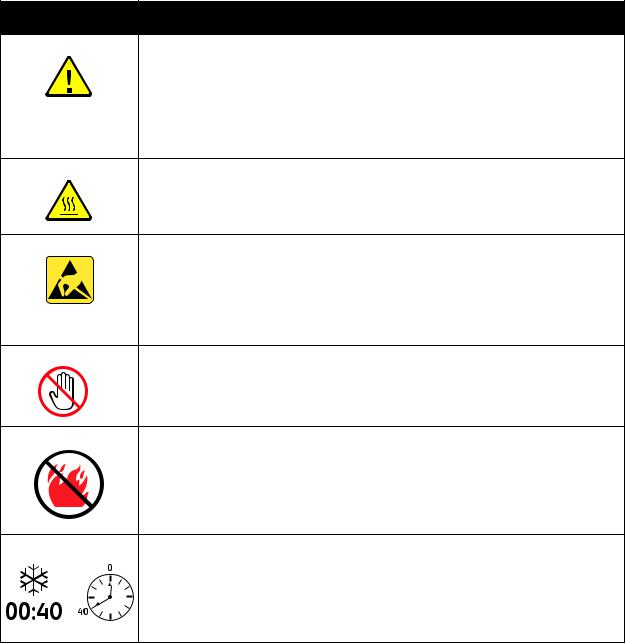
Техника безопасности
Символы на принтере
Символ Описание
«Предупреждение» или «Внимание!»:
Несоблюдение требований данного предупреждения может привести к тяжелой травме и даже к летальному исходу.
Несоблюдение данных требований может привести к травме или к причинению материального ущерба.
Наружная и внутренняя поверхности принтера могут нагреваться. Во избежание травм соблюдайте осторожность.
Внимание! Устройства, чувствительные к электростатическим разрядам
Прежде чем касаться принтера, убедитесь в том, что заземление выполнено правильно. Несоблюдение данных требований может привести к причинению материального ущерба.
Не касайтесь компонентов с этим символом, чтобы не получитьтравму.
Не сжигайте данный компонент.
Для охлаждения блока термического закрепления требуется до 40 минут.
14Цветной принтер Phaser 7500 Руководство пользователя
Функции 2
В этой главе рассматриваются следующие вопросы.
•Элементы принтера на стр. 16
•Конфигурации принтера на стр. 18
•Панель управления на стр. 20
•Дополнительные сведения на стр. 22
Цветной принтер Phaser 7500 |
15 |
Руководство пользователя |
|
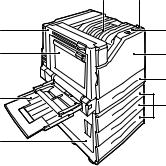
Функции
Элементы принтера
Данный раздел содержит:
•Вид спереди на стр. 16
•Вид сзади на стр. 17
•Внутренние компоненты на стр. 17
Вид спереди
1 |
2 |
7 |
3 |
8 |
4 |
|
5 |
9 |
6 |
|
|
10 |
|
|
7500-028 |
1.Верхний выходной лоток
2.Выключатель питания
3.Панель управления
4.Передняя дверца
5.Лоток 2
6.Лотки 3, 4 и 5 (дополнительный)
7.Дверца A
8.Дверца B
9.Лоток 1 (MPT)
10.Дверца C
16Цветной принтер Phaser 7500 Руководство пользователя
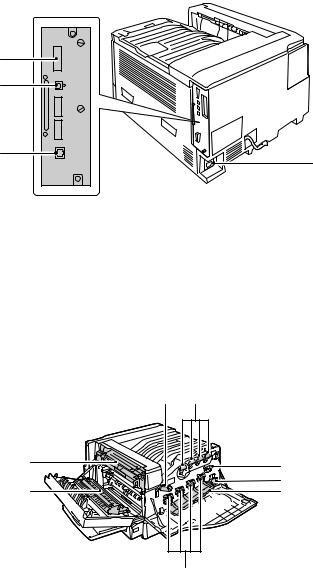
Вид сзади
1
2
3
1.Плата конфигурации
2.Подключение через порт USB
Внутренние компоненты
8
7
1.Рычаг крышки копи-картриджа
2.Картриджи с тонером
3.Узел очистки ремня
4.Лоток для отработанного тонера
Функции
4
7500-026
3.Подключение через Ethernet
4.Разъем шнура питания
12
|
3 |
|
4 |
|
5 |
|
6 |
|
7500-027 |
5. |
Крышка копи-картриджа |
6. |
Копи-картриджи |
7.Ролик переноса
8.Блок термического закрепления
Цветной принтер Phaser 7500 |
17 |
Руководство пользователя |
|
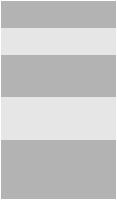
Функции
Конфигурации принтера
•Стандартные функции на стр. 18
•Доступные конфигурации на стр. 18
•Дополнительное оборудование на стр. 19
Стандартные функции
Цветной принтер Phaser 7500 обладает множеством функций печати, отвечающих вашим требованиям.
•Максимальная скорость печати составляет 35 страниц в минуту в случае монохромной печати и 35 стр/мин при цветной печати (на обычной бумаге формата Letter)
•Процессор 1 ГГц
•1200 x 600 точек на дюйм (режим стандартного качества), 1200 x 1200 точек на дюйм (режим повышенного качества) и 1200 x 1200 точек на дюйм (режим «Фото»)
•Лоток 1 (MPT), вмещающий до 100 листов
•Лоток 2, вмещающий до 500 листов
•ОЗУ объемом 512 Мб, с возможностью расширения до 2 Гб
•Шрифты PostScript и PCL
•Разъемы для USB и Ethernet 10/100/1000 Base-TX
•Формат бумаги до 320 x 450 мм (SRA3)
•Плотность бумаги до 280 г/м
•Электронная подборка комплектов документов
Доступные конфигурации
Принтер Phaser 7500 выпускается в четырех конфигурациях.
Функции |
Конфигурации |
|
|
|
|
|
|
|
|
|
7500N |
7500DN |
7500DT |
7500DX |
|
|
|
|
|
Блок двусторонней печати |
Дополнительно |
Да |
Да |
Да |
|
|
|
|
|
Устройство подачи на |
Дополнительно |
Дополнительно |
Да |
Нет |
500 листов |
|
|
|
|
|
|
|
|
|
Устройство подачи на |
Дополнительно |
Дополнительно |
Дополнительно |
Да |
1500 листов |
|
|
|
|
|
|
|
|
|
Комплект для повышения |
Дополнительно |
Дополнительно |
Дополнительно |
Да |
производительности |
|
|
|
|
(жесткий диск) |
|
|
|
|
|
|
|
|
|
Примечание: Принтер может работать с дополнительным устройством подачи на 500 или 1500 листов (только не одновременно с обоими устройствами).
18Цветной принтер Phaser 7500 Руководство пользователя
Функции
Дополнительное оборудование
Принтер Phaser 7500 поддерживает следующее дополнительное оборудование.
•Блок двусторонней печати. На принтере можно установить блок двусторонней печати, обеспечивающий автоматическую двустороннюю печать. Он входит
в стандартную конфигурацию моделей Phaser 7500DN, 7500DT и 7500DX.
•Устройство подачи на 500 листов. Снабжен лотком 3, обеспечивающим дополнительную емкость для подачи бумаги.
•Устройство подачи на 1500 листов. Содержит лотки 3, 4 и 5, обеспечивающие дополнительную емкость устройств подачи бумаги.
•Комплект для повышения производительности. Включает внутренний жесткий диск и поддерживает электронную подборку комплектов документов. Он используется для следующих функций печати:
• Личное задание печати
• Личные задания сохраненной печати
• Задания защищенной печати
• Задания пробной печати
• Сохраненные задания печати
• Отправка на печать с текущим заданием
•Адаптер беспроводной сети. Позволяет принтеру подключаться к беспроводной сети.
•Подставка. Место хранения расходных материалов. Снабжена роликами и удлинителями, позволяющими разместить принтер и панель управления на удобной высоте.
Подробную информацию о дополнительном оборудовании см. по адресу www.xerox.com/office/7500supplies.
Цветной принтер Phaser 7500 |
19 |
Руководство пользователя |
|
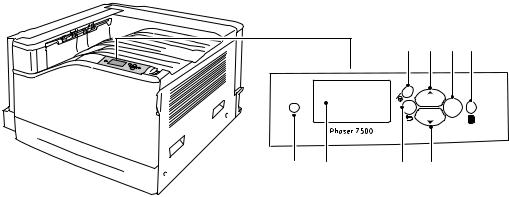
Функции
Панель управления
Данный раздел содержит:
•Расположение элементов панели управления на стр. 20
•Информационные страницы на стр. 21
Расположение элементов панели управления
1.Индикатор состояния
Мигает, когда принтер получает или печатает задание.
2.Графический дисплей
На нем отображаются сообщения о состоянии и различные меню.
3.Кнопка Отмена Отмена текущего задания печати.
4.Кнопка Назад Возврат к предыдущему пункту меню.
3 |
5 |
7 |
8 |
C
OK ?
1 |
2 |
4 |
6 |
7500-029
5.Кнопка со стрелкой Вверх Перемещение по меню вверх.
6.Кнопка со стрелкой Вниз Перемещение по меню вниз.
7.Кнопка OK
Выбор текущей настройки.
8.Кнопка Справка (?).
Выводит сообщение, содержащее сведения о принтере, например его состояние, сообщения об ошибках и информацию об обслуживании.
20Цветной принтер Phaser 7500 Руководство пользователя
Функции
Информационные страницы
В комплект принтера входит набор информационных страниц для печати. На них представлена справочная информация о принтере и его текущей конфигурации.
Чтобы распечатать информационную страницу, выполните следующие действия.
1.На панели управления нажмите кнопку со стрелкой Вниз и выберите Сведения >
Информационные страницы.
2.Выберите информационную страницу и нажмите кнопку OK.
Примечание: Информационные страницы также можно распечатать в приложении Интернет-службы CentreWare (CentreWare IS).
Карта меню
На информационной странице «Карта меню» показано, как перейти к каждой функции принтера. На ней приведены названия функций и настроек принтера.
Страница конфигурации
На странице конфигурации приведены сведения о текущей конфигурации принтера. Эта страница полезна при анализе сети и в ходе устранения распространенных неисправностей.
Цветной принтер Phaser 7500 |
21 |
Руководство пользователя |
|
Функции
Дополнительные сведения
Дополнительную информацию о принтере и его возможностях можно получить, перейдя по следующим ссылкам.
Информация |
Источник |
|
|
Руководство по установке |
Входит в комплект принтера |
|
|
Краткое руководство по эксплуатации |
Входит в комплект принтера |
|
|
Руководство пользователя (PDF) |
Software and Documentation CD-ROM |
|
(Компакт-диск с программным обеспечением |
|
и документацией) |
|
www.xerox.com/office/7500docs |
|
|
Инструкции для начала работы |
www.xerox.com/office/7500docs |
|
|
Видеоруководства |
www.xerox.com/office/7500docs |
|
|
Recommended Media List |
www.xerox.com/paper (США) |
(Список рекомендуемых материалов) |
www.xerox.com/europaper (Европа) |
|
|
Средства управления принтером |
www.xerox.com/office/7500drivers |
|
|
Онлайновый ассистент поддержки |
www.xerox.com/office/7500support |
|
|
PhaserSMART |
www.phasersmart.com |
|
|
Техническая поддержка |
www.xerox.com/office/7500support |
|
|
Информация о меню и сообщениях об ошибках |
Кнопка Справка на панели управления |
|
|
Информационные страницы |
Печать с панели управления |
|
|
System Administrator Guide |
www.xerox.com/office/7500docs |
(Руководство системного администратора) |
|
|
|
22Цветной принтер Phaser 7500 Руководство пользователя
Функции
Программа поддержки Xerox
Программа поддержки Xerox обеспечивает доступ к следующей информации.
•Руководства пользователя и видеоруководства
•Решения по устранению неисправностей
•Состояние принтера и расходных материалов
•Заказ расходных материалов и их утилизация
•Ответы на часто задаваемые вопросы
•Параметры драйвера принтера, используемые по умолчанию
Программа поддержки Xerox предусмотрена для Windows 2000 и последующих версий, а также для Mac OS X версии 10.4 и последующих версий. Утилиту программы поддержки Xerox можно установить с веб-сайта Xerox с драйверами и файлами для загрузки по адресу www.xerox.com/office/7500drivers.
Чтобы запустить программу поддержки Xerox:
1.Windows. Дважды щелкните значок программы поддержки Xerox на рабочем столе. Macintosh. Щелкните значок программы поддержки Xerox на панели.
2.Выберите свой принтер в раскрывающемся списке Выбор принтера.
См. также:
Использование программы поддержки Xerox – руководство на веб–сайте www.xerox.com/office/7500docs
Примечание: Для просмотра текстовых и видеоруководств на веб-сайте требуется подключение к Интернету.
Цветной принтер Phaser 7500 |
23 |
Руководство пользователя |
|
Функции
24Цветной принтер Phaser 7500 Руководство пользователя
Сетевое подключение 3
Вэтой главе рассматриваются следующие вопросы.
• Обзор установки и настройки сети на стр. 26
• Выбор типа подключения на стр. 27
• Настройка сетевого адреса на стр. 29
• Программное обеспечение управления принтером на стр. 33
• Драйверы принтера на стр. 35
• Windows 2000 или более поздней версии на стр. 36
• Macintosh OS X, версия 10.3 и выше на стр. 43
• UNIX (Linux) на стр. 46
• IPv6 на стр. 48
Вданной главе рассмотрены основные вопросы настройки и подключения принтера к компьютерной сети.
Примечание: Сведения по настройке и подключению принтера к сети IPv6 приведены в разделе IPv6 на стр. 48.
Цветной принтер Phaser 7500 |
25 |
Руководство пользователя |
|
Сетевое подключение
Обзор установки и настройки сети
Чтобы установить и настроить сеть, выполните следующее:
1.Подсоедините принтер к сети с помощью рекомендованной аппаратуры и кабелей.
2.Включите принтер и компьютер.
3.Распечатайте страницу конфигурации и используйте её для справки по настройкам сети.
4.Установите на компьютер драйвер, используя Software and Documentation CD-ROM (Компакт-диск с программным обеспечением и документацией). Для получения сведений об установке драйвера обратитесь к разделу в этой главе, предназначенному для данной операционной системы.
5.Настройте адрес TCP/IP для принтера, необходимый для идентификации принтера в сети.
•Для ОС Windows: чтобы автоматически назначить принтеру IP-адрес, запустите программу установки, используя Software and Documentation CD-ROM
(Компакт-диск с программным обеспечением и документацией), если принтер подключен к сети с протоколом TCP/IP. IP-адрес принтера можно также указать вручную с панели управления.
•Для систем Macintosh: задайте адрес TCP/IP для принтера вручную с панели управления.
6.Распечатайте страницу конфигурации и проверьте наличие новых настроек.
Примечание: Если Software and Documentation CD-ROM (Компакт-диск с программным обеспечением и документацией) отсутствует, можно загрузить новый драйвер на сайте www.xerox.com/office/7500drivers.
26Цветной принтер Phaser 7500 Руководство пользователя
Сетевое подключение
Выбор типа подключения
Подключите принтер через Ethernet или USB. Подключение через USB является прямым и не используется для работы в сети. Подключение через Ethernet используется для работы в сети. Требования к аппаратным средствам и кабелям зависят от способа подключения. Аппаратура и кабели, как правило, не входят в комплект поставки принтера и приобретаются отдельно. Данный раздел содержит:
•Подключение через Ethernet (рекомендуется) на стр. 27
•Подключение через USB на стр. 28
Подключение через Ethernet (рекомендуется)
Подключение через Ethernet можно использовать для одного или нескольких компьютеров. Этот стандарт поддерживает множество принтеров и устройств, работающих в сети Ethernet. Рекомендуется подключение через Ethernet, поскольку оно обеспечивает более высокую скорость передачи, чем USB. Кроме того, такое подключение обеспечивает прямой доступ к приложению CentreWare IS, которое позволяет с компьютера управлять, конфигурировать и контролировать сетевые принтеры.
Сетевое подключение
В зависимости от настройки, для сети Ethernet необходима следующая аппаратура и кабели:
•Если производится подключение к одному компьютеру, требуется перекрестный кабель с разъемом Ethernet RJ-45.
•Для подключения одного или нескольких компьютеров к концентратору Ethernet, кабельному маршрутизатору или маршрутизатору DSL требуется два или несколько кабелей типа «витая пара» (категории 5/RJ-45) (по одному кабелю на каждое устройство).
Чтобы подключить принтер к одному или нескольким компьютерам через концентратор, подсоедините компьютер к концентратору одним кабелем, а принтер — другим. Можно подключаться к любому порту концентратора, кроме порта каскадирования.
См. также:
Настройка сетевого адреса на стр. 29 Драйверы принтера на стр. 35
Цветной принтер Phaser 7500 |
27 |
Руководство пользователя |
|
Сетевое подключение
Подключение через USB
При подключении к одному компьютеру соединение USB обеспечивает быструю передачу данных. Но при подключении через USB не обеспечивается такая же высокая скорость передачи информации, как по Ethernet. Для использования USB на компьютере должна быть установлена ОС Windows 2000/XP/Server 2003 или более поздней версии. На компьютере Macintosh должна быть установлена система Mac OS X версии 10.3 или болей поздней.
Подключение через порт USB
Для подключения через порт USB требуется стандартный кабель USB типа А/В. Этот кабель не поставляется вместе с принтером и приобретается отдельно. Убедитесь, что для подключения используется правильный кабель USB (1.х или 2.0).
1.Подсоедините один разъем кабеля USB к принтеру и включите принтер.
2.Другой разъем кабеля USB подключите к компьютеру.
См. также:
Драйверы принтера на стр. 35
28Цветной принтер Phaser 7500 Руководство пользователя
Сетевое подключение
Настройка сетевого адреса
Данный раздел содержит:
•Адреса TCP/IP и IP на стр. 29
•Автоматическая настройка IP-адреса принтера на стр. 30
•Динамические способы настройки IP-адреса принтера на стр. 30
•Настройка IP-адреса принтера вручную на стр. 31
Адреса TCP/IP и IP
Если компьютер подключен к крупной сети, обратитесь к администратору сети, чтобы получить соответствующей адрес TCP/IP и другие сведения о конфигурации сети.
Для автоматической настройки IP-адреса принтера при создании небольшой локальной сети или при подключении принтера к компьютеру через порт Ethernet выполните следующие действия.
Для передачи данных в сети Ethernet компьютеры и принтеры обычно используют протокол TCP/IP. При использовании протокола TCP/IP каждый принтер и компьютер должны иметь уникальный IP-адрес. Адреса должны быть похожими, но не одинаковыми – они должны отличаться только последними цифрами. Например, принтер может иметь адрес 192.168.1.2, а компьютер — 192.168.1.3. У какого-то другого устройства может быть адрес 192.168.1.4.
Компьютеры Macintosh для связи с сетевым принтером обычно используют протокол TCP/IP или EtherTalk. Для систем Mac OS X предпочтительнее TCP/IP. В отличие от протокола TCP/IP, протокол EtherTalk не требует наличия у компьютеров и принтеров IP-адресов.
Во многих сетях используется сервер DHCP (протокол динамической конфигурации хоста). Сервер DHCP автоматически задает IP-адрес для каждого компьютера и принтера в сети, настроенного на поддержку протокола DHCP. Сервер DHCP встроен в большинство кабельных маршрутизаторов и маршрутизаторов DSL. Сведения о назначении IP-адреса при использовании кабельного или DSL-маршрутизатора см. в документации на маршрутизатор.
См. также:
Онлайновый ассистент поддержки по адресу www.xerox.com/office/7500support IPv6 на стр. 48
Цветной принтер Phaser 7500 |
29 |
Руководство пользователя |
|
Сетевое подключение
Автоматическая настройка IP-адреса принтера
Если принтер подключен к небольшой сети, использующей протокол TCP/IP без сервера DHCP, для определения или назначения IP-адреса принтера предусмотрена программа установки, см. Software and Documentation CD-ROM (Компакт-диск с программным обеспечением и документацией). Для получения дальнейших указаний вставьте Software and Documentation CD-ROM (Компакт-диск с программным обеспечением и документацией) в привод компакт-дисков компьютера. После запуска программы установки Xerox следуйте указаниям.
Примечание: Для работы программы автоматической установки принтер должен быть подключен к действующей сети TCP/IP.
Динамические способы настройки IP-адреса принтера
Для динамической настройки IP-адреса принтера имеются два протокола:
•DHCP (включен по умолчанию на всех принтерах Phaser)
•Автоматическое определение IP-адреса
Можно включать и отключать оба протокола с панели управления, или использовать CentreWare IS для включения и отключения DHCP.
Примечание: IP-адрес принтера можно просмотреть в любое время. На панели управления выберите Сведения, нажмите кнопку OK, выберите Идентификация принтера и нажмите кнопку OK.
Использование панели управления
Включение/выключение протокола DHCP или автоматического определения IP-адреса:
1.На панели управления выберите Настройка принтера > Настройка подключения > Установка сети > Настройка TCP/IPv4 и нажмите кнопку OK.
2.Выберите DHCP/BOOTP или Автоматическое определение IP-адреса.
3.Нажмите кнопку OK для выбора настройки Включено или Выключено.
Использование службы CentreWare IS
Включение/выключение протокола DHCP:
1.Запустите веб-браузер.
2.В окне браузера введите IP-адрес принтера в поле Адрес.
3.Выберите пункт Свойства.
4.Выберите папку Протоколы на левой панели.
5.Выберите параметр TCP/IP.
6.Нажмите кнопку TCP/IP (v4).
7.В разделе «Параметры BOOTP/DHCP» выберите для параметра BOOTP/DHCP
значение Включено или Выключено.
30Цветной принтер Phaser 7500 Руководство пользователя
